单从作用的来看其实就是把不想要的颜色像素区域清除,这和选区的道理其实是相似的,无非都是去掉不想要的区域,将想要的区域抠出来。那么ps背景橡皮擦工具怎么使用呢?本文就来详细讲解它的使用方法。
ps背景橡皮擦工具教程:
1、用Photoshop打开一张图片,选中“橡皮擦工具组”中的“背景橡皮擦工具”,如下图所示:
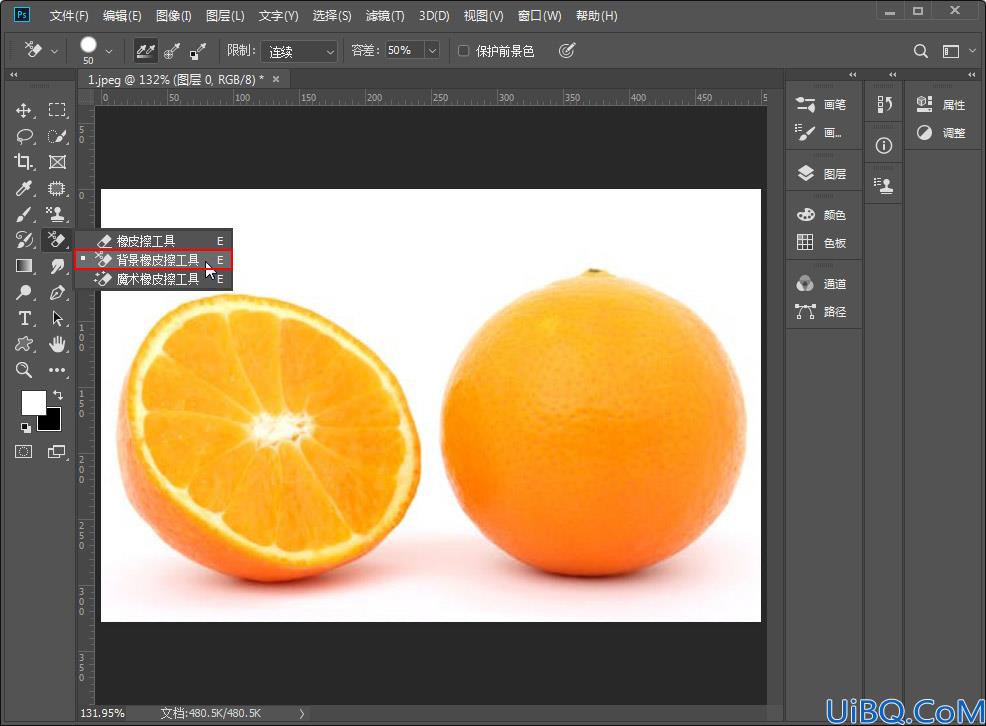
2、在图片的背景处涂抹,随着涂抹我们可以看到背景被擦除了,而前景中的主体物并没有被擦除。如下图所示:
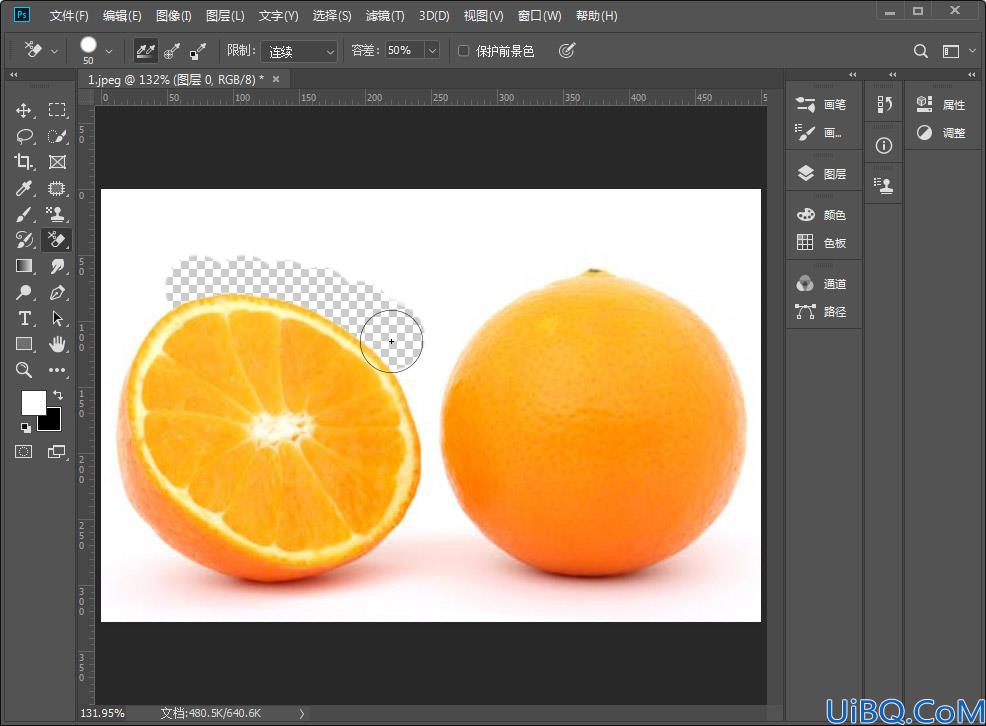
↑“背景橡皮擦工具”光标的圆心中有一个“+”,此“+”经过的位置时用于涂抹时颜色的取样。
3、继续擦除背景,我们会得到这个图片主体物的抠图效果。如下图所示:
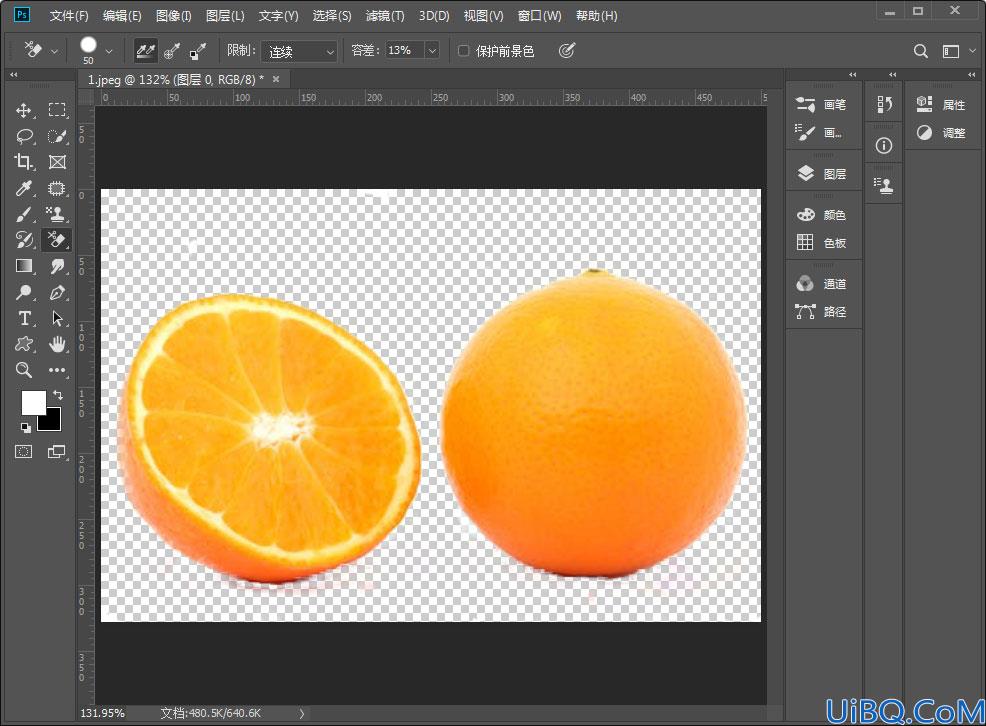
选项栏功能与参数详解:
画笔预设:可以设置背景橡皮擦的笔尖大小、形状、硬度等参数,和画笔工具是一个道理,只不过这里是指“擦除的画笔预设”。
取样:有三种取样方式。“取样:连续”可以在拖拽鼠标是连续对图层的颜色进行取样,只要是出现在光标中心十字线以内的图像都将被擦除;“取样:一次”只能擦除包含第一次单击处颜色的图像;“取样:背景色板”只能擦除包含背景色的图像。
限制:设置擦除图像时的限制模式。“不连续”可以擦除出现在光标下任何位置的样本颜色;“连续”只擦除包含样本颜色并且相互连接的区域;“查找边缘”可以擦除包含样本颜色的连接区域,同时更好的保留形状边缘的锐化程度。
容差:用来设置颜色的容差范围。颜色边界不明显时应该将容差值调小。
保护前景色:选中该选项后,可以防止擦除与前景色相匹配的像素区域。
通过本节ps教程的学习,我们可以利用背景橡皮擦的特性很轻松的把色彩对比明显的图像色彩区域进行擦除了。








 加载中,请稍侯......
加载中,请稍侯......
精彩评论